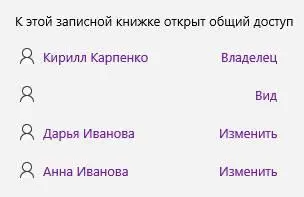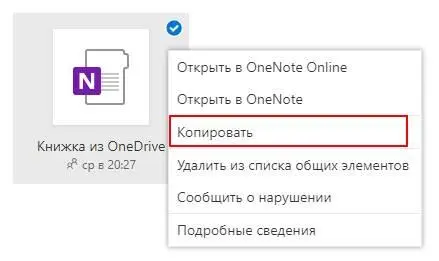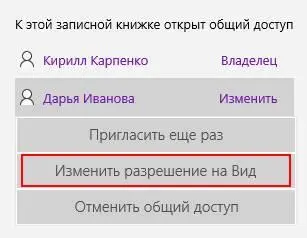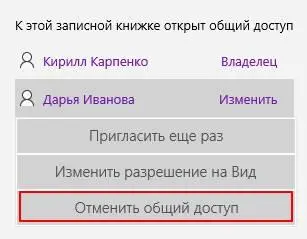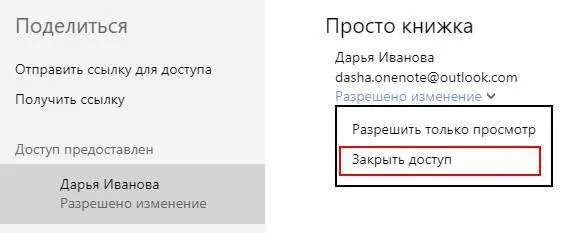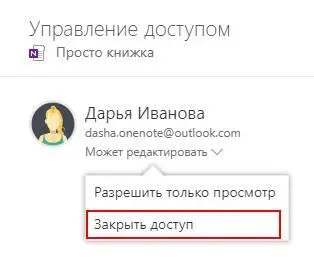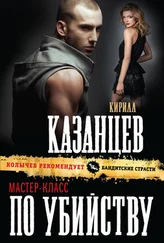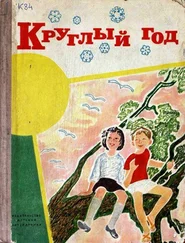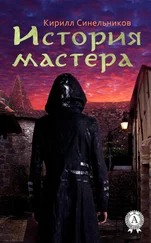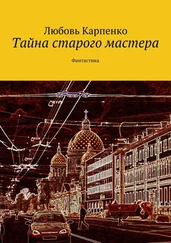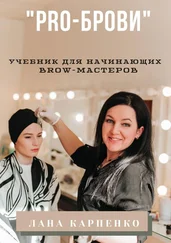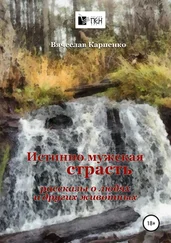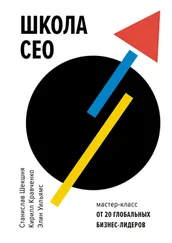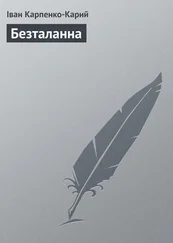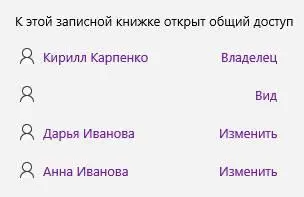
Право на просмотр
Право на просмотр даёт возможность лишь поменять название и цвет записной книжки только для себя, копировать на неё ссылку и закрепить в меню «Пуск». Имя и цвет записной книжки изменятся только для нас: для владельца и других пользователей название и цвет останутся прежними.
В onedrive.live.comна вкладке «Общие» можно копировать записную книжку в другую папку. После этого мы приобретаем статус владельца этой копии записной книжки и можем выполнять с ней любые операции.
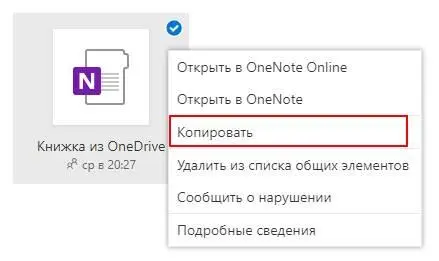
Разделы и страницы можно копировать в свои записные книжки, копировать на них ссылки и закрепить в меню «Пуск».
Право на редактирование
Право на изменение записной книжки даёт возможность выполнять с ней и её содержимым любые операции, как со своей записной книжкой, кроме трёх ограничений:
1. Мы не можем переименовать файл записной книжки в OneDrive (но можем переименовать записную книжку только для себя в приложении OneNote).
2. Мы не можем удалить записную книжку (но можем отказаться от доступа).
3. Мы не можем лишить владельца прав доступа к записной книжке (но можем лишить прав доступа или изменить права для других участников, даже если доступ предоставил им владелец).
Важно понимать, что при общем доступе мы все работаем с одним файлом. Изменения, которые мы вносим, мгновенно увидят другие участники.
Изменение прав доступа
1. Для изменения прав доступа нажмите на кнопку «Общий доступ» в главном меню (CTRL+SHIFT+E).
2. Кликните имя участника.
3. В открывшемся контекстном меню нажмите «Изменить разрешение на Изменить» или «Изменить разрешение на Вид».
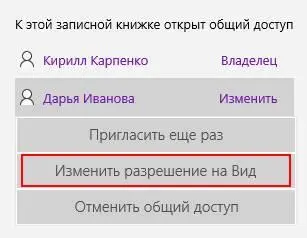
Изменить права доступа могут владелец и участники с правом на редактирование.
OneNote для Windows 10
1. Для отмены доступа нажмите на кнопку «Общий доступ» в главном меню (CTRL+SHIFT+E).
2. Кликните имя участника.
3. В открывшемся контекстном меню нажмите «Отменить общий доступ».
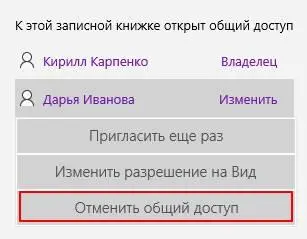
Отменить общий доступ могут владелец и участники с правом на редактирование (кроме ограничения права доступа владельцу).
OneNote Online
1. Нажмите «Общий доступ».
2. В списке «Доступ предоставлен» выберите нужное имя и кликните по нему.
3. Нажмите «Разрешен только просмотр» или «Разрешено изменение».
4. Нажмите «Закрыть доступ».
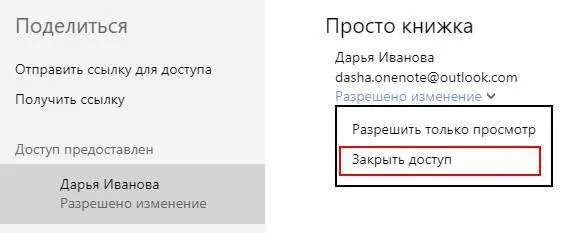
OneDrive
1. Кликните правой кнопкой мыши по записной книжке.
2. В открывшемся контекстном меню нажмите «Подробные сведения».
3. Нажмите «Управление доступом».
4. Нажмите «Может просматривать» или «Может редактировать».
5. Нажмите «Закрыть доступ».
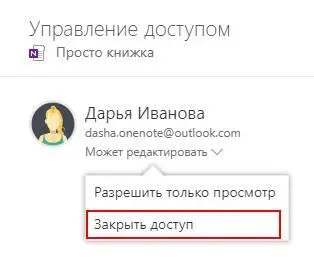
Уведомления об изменениях
Непросмотренные изменения
Жирным шрифтом выделяются названия записных книжек, разделов и страниц, на которых другие участники внесли изменения.
После просмотра вами такой страницы и перехода на другую выделение жирным автоматически пропадает.
Для пометки текущей страницы как прочитанной или непрочитанной используйте сочетание клавиш CTRL+Q. Также в контекстном меню есть команды «Пометить как прочитанные» или «Пометить как непрочтенные» (в меню может быть одновременно только одна из этих команд).


Уведомления об изменениях в приложении
Когда другие участники вносят изменения, колокольчик в главном меню показывает цифру, которая означает количество правок.
Конец ознакомительного фрагмента.
Текст предоставлен ООО «ЛитРес».
Читать дальше